ui自动化( 二 )
下拉框擦做 alert 鼠标事件
下拉框:
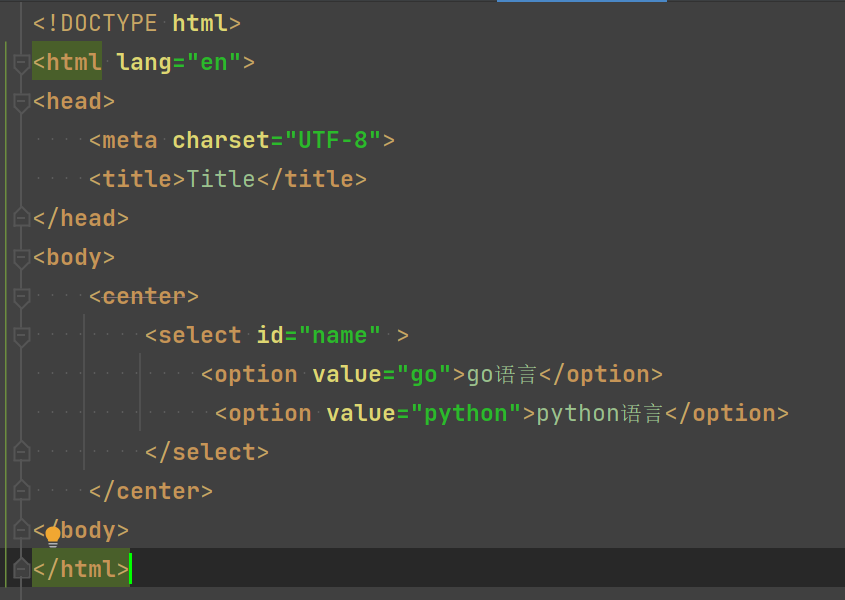
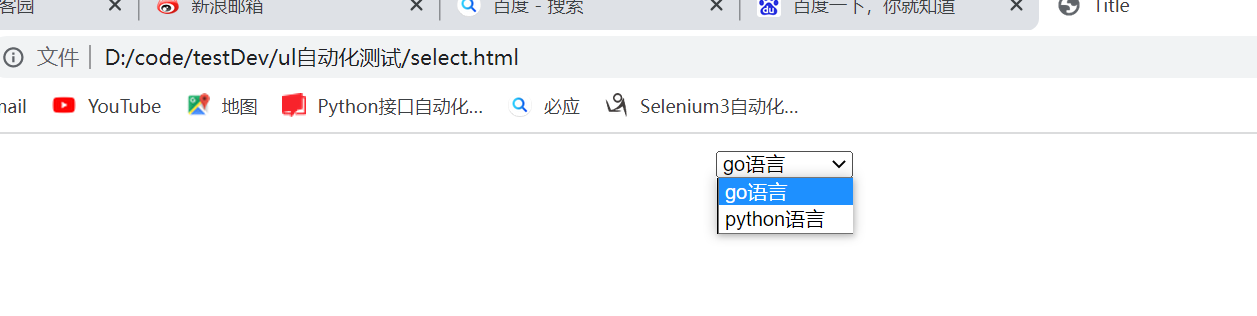
选择python语言操作:
from selenium import webdriver
import time as t
from selenium.webdriver.common.by import By
from selenium.webdriver.support.select import Select
driver=webdriver.Chrome()
driver.maximize_window()
driver.get('file:///D:/code/testDev/ul自动化测试/select.html')
selectID=driver.find_element_by_id('name')
select=Select(selectID)
t.sleep(3)
#按照索引
select.select_by_index(1)
# 按照value的方式
select.select_by_value('python')
# 按照文件的方式
select.select_by_visible_text('python语言')
t.sleep(3)
driver.quit()
实战:
打开安居客点击租房,再点击房屋类型再点击房屋类下拉框下的普通类型
driver=webdriver.Chrome()
driver.maximize_window()
driver.get('https://xa.anjuke.com/')
t.sleep(3)
driver.find_element_by_xpath('//*[@id="glbNavigation"]/div/ul/li[4]/a').click()
t.sleep(3)
driver.find_element_by_xpath('//*[@id="condhouseage_txt_id"]').click()
t.sleep(3)
driver.find_element_by_xpath('//*[@id="condmenu"]/ul/li[2]/ul/li[2]/a').click()
t.sleep(3)
driver.quit()
----------------------------------------------------------------------------------------------------
alert:
在Alert的类里面,涉及到的方法以及方法的作用主要汇总为如下:
text:获取弹出框的文本信息
accept是接受Confirm弹出框
dismiss是拒绝接受Confirm弹出框
send_keys是在Prompt消息对话框里面输入想要输入的内容
'''获取警告框的文本信息'''
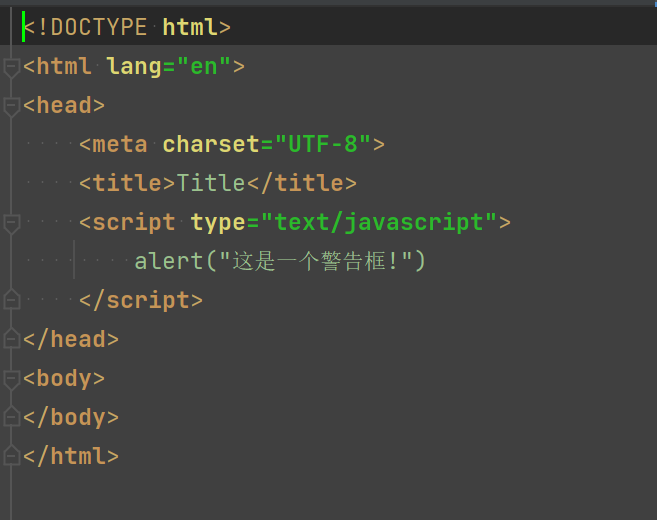

driver=webdriver.Chrome()
driver.get('file:///D:/code/testDev/ul%E8%87%AA%E5%8A%A8%E5%8C%96%E6%B5%8B%E8%AF%95/%E8%AD%A6%E5%91%8A%E6%A1%86(1).html')
print(driver.switch_to.alert.text)
driver.quit()
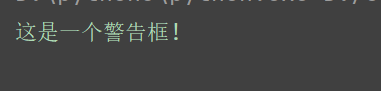
'''弹出框'''

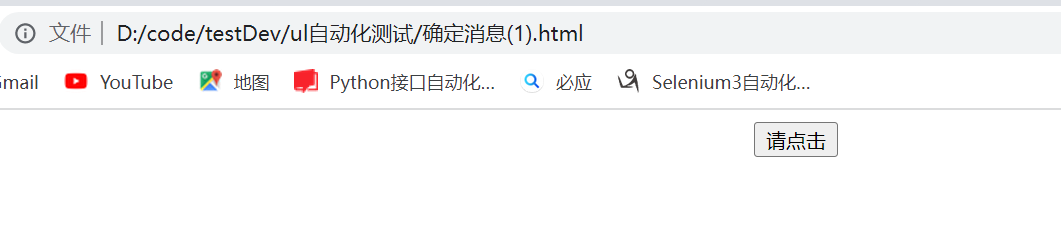
driver=webdriver.Chrome()
driver.maximize_window()
driver.get('file:///D:/code/testDev/ul%E8%87%AA%E5%8A%A8%E5%8C%96%E6%B5%8B%E8%AF%95/%E7%A1%AE%E5%AE%9A%E6%B6%88%E6%81%AF(1).html')
driver.find_element_by_xpath('/html/body/center/input').click()
t.sleep(3)
driver.switch_to.alert.accept()#点击确认按钮
t.sleep(3)
#页面刷新
driver.refresh()
driver.find_element_by_xpath('/html/body/center/input').click()
t.sleep(3)
driver.switch_to.alert.dismiss()#点击取消按钮
t.sleep(3)
driver.quit()
'''消息对话框'''
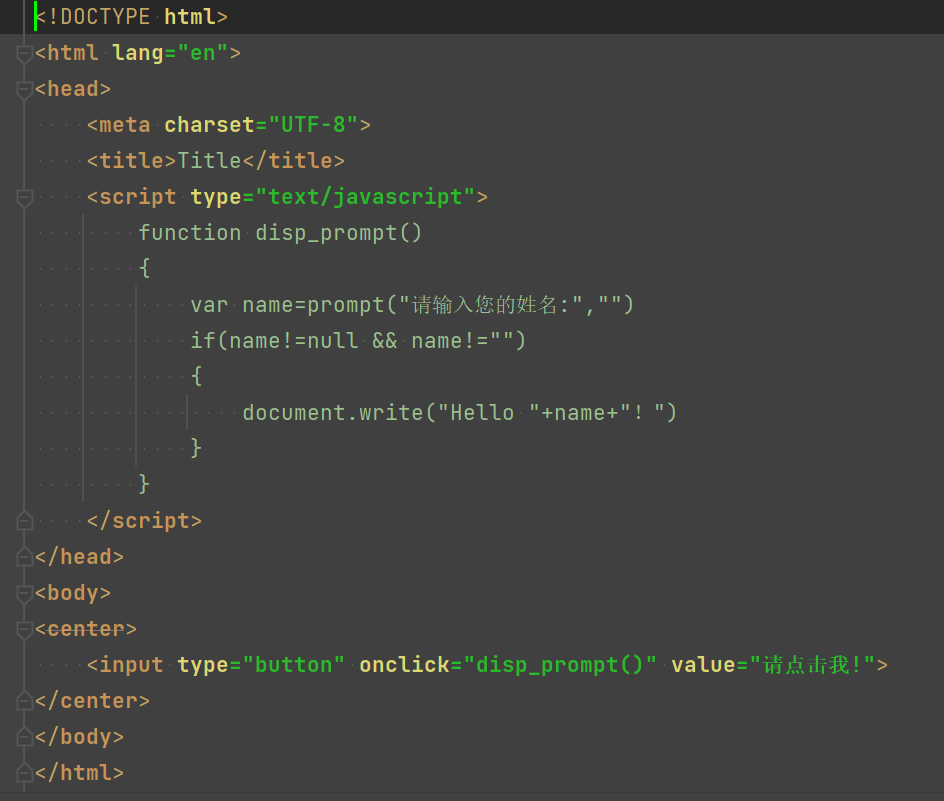
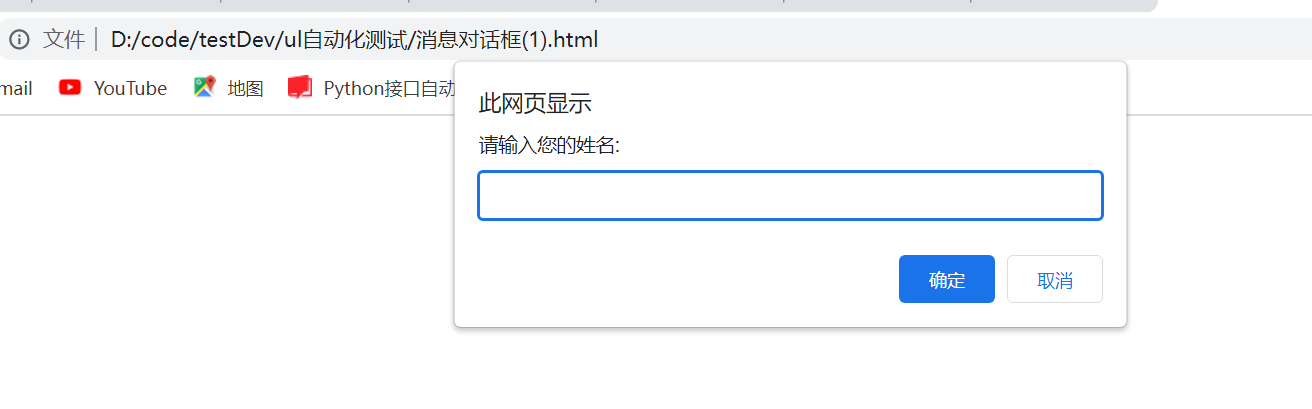
driver=webdriver.Chrome()
driver.maximize_window()
driver.get('file:///D:/code/testDev/ul%E8%87%AA%E5%8A%A8%E5%8C%96%E6%B5%8B%E8%AF%95/%E6%B6%88%E6%81%AF%E5%AF%B9%E8%AF%9D%E6%A1%86(1).html')
t.sleep(3)
driver.find_element_by_xpath('/html/body/center/input').click()
t.sleep(3)
driver.switch_to.alert.send_keys('刘乐乐')
t.sleep(3)
driver.switch_to.alert.accept()#点击确定
t.sleep(3)
driver.refresh()#刷新页面
t.sleep(3)
driver.find_element_by_xpath('/html/body/center/input').click()
t.sleep(3)
driver.switch_to.alert.send_keys('刘乐乐')
t.sleep(3)
driver.switch_to.alert.dismiss()#点击取消
t.sleep(3)
driver.quit()
-------------------------------------------------------------------------------------
鼠标事件:
from selenium import webdriver
import time as t
from selenium.webdriver.common.by import By
from selenium.webdriver.common.action_chains import ActionChains
driver=webdriver.Chrome()
driver.maximize_window()
driver.get('https://www.baidu.com/')
#鼠标事件的类进行实例化
action=ActionChains(driver=driver)
t.sleep(3)
setting=driver.find_element_by_xpath('//*[@id="s-usersetting-top"]')
#鼠标悬浮
action.move_to_element(setting).perform()
t.sleep(3)
#点击搜索设置
driver.find_element_by_xpath('//*[@id="s-user-setting-menu"]/div/a[1]/span').click()
t.sleep(3)
#点击关闭
driver.find_element_by_xpath('//*[@id="general"]/form/div/ul/li[4]/span[2]/span[2]/label').click()
t.sleep(3)
#点击保存设置
driver.find_element_by_xpath('//*[@id="se-setting-7"]/a[2]').click()
t.sleep(3)
#获取弹出框的文本信息
text=driver.switch_to.alert.text
assert text=='已经记录下您的使用偏好'
driver.quit()



 浙公网安备 33010602011771号
浙公网安备 33010602011771号